In diesem Tutorial zeige ich dir, wie du J- und L-Cuts in DaVinci Resolve erstellen kannst. Diese Schnitttechniken sind besonders nützlich, um den Fluss von Dialogen und Konversationen in deinen Videos zu verbessern. Ein J-Cut ermöglicht es dir, die Audio eines Clips vor dem visuellen Wechsel einzufügen, während ein L-Cut die Audio weiterhin abspielt, während der visuelle Wechsel bereits vorgenommen wurde. Lass uns direkt einsteigen und sehen, wie du diese Techniken meisterhaft umsetzen kannst!
Wichtigste Erkenntnisse
- J-Cuts ziehen die Audio eines nachfolgenden Clips in einen aktuellen Clip hinein, was dem Zuschauer bereits die nächste Stimme näher bringt, bevor der Bildwechsel passiert.
- L-Cuts lassen das Audio des aktuellen Clips noch weiterlaufen, während das Bild schon zum nächsten Clip wechselt, was oft bei Dialogen verwendet wird.
- Beide Techniken erhöhen die Spannung und Dynamik in Konversationen oder Szenen.
Schritt-für-Schritt-Anleitung
J-Cut erstellen
Um einen J-Cut in DaVinci Resolve zu erstellen, musst du zuerst sicherstellen, dass die Audio der Clips getrennt ist.
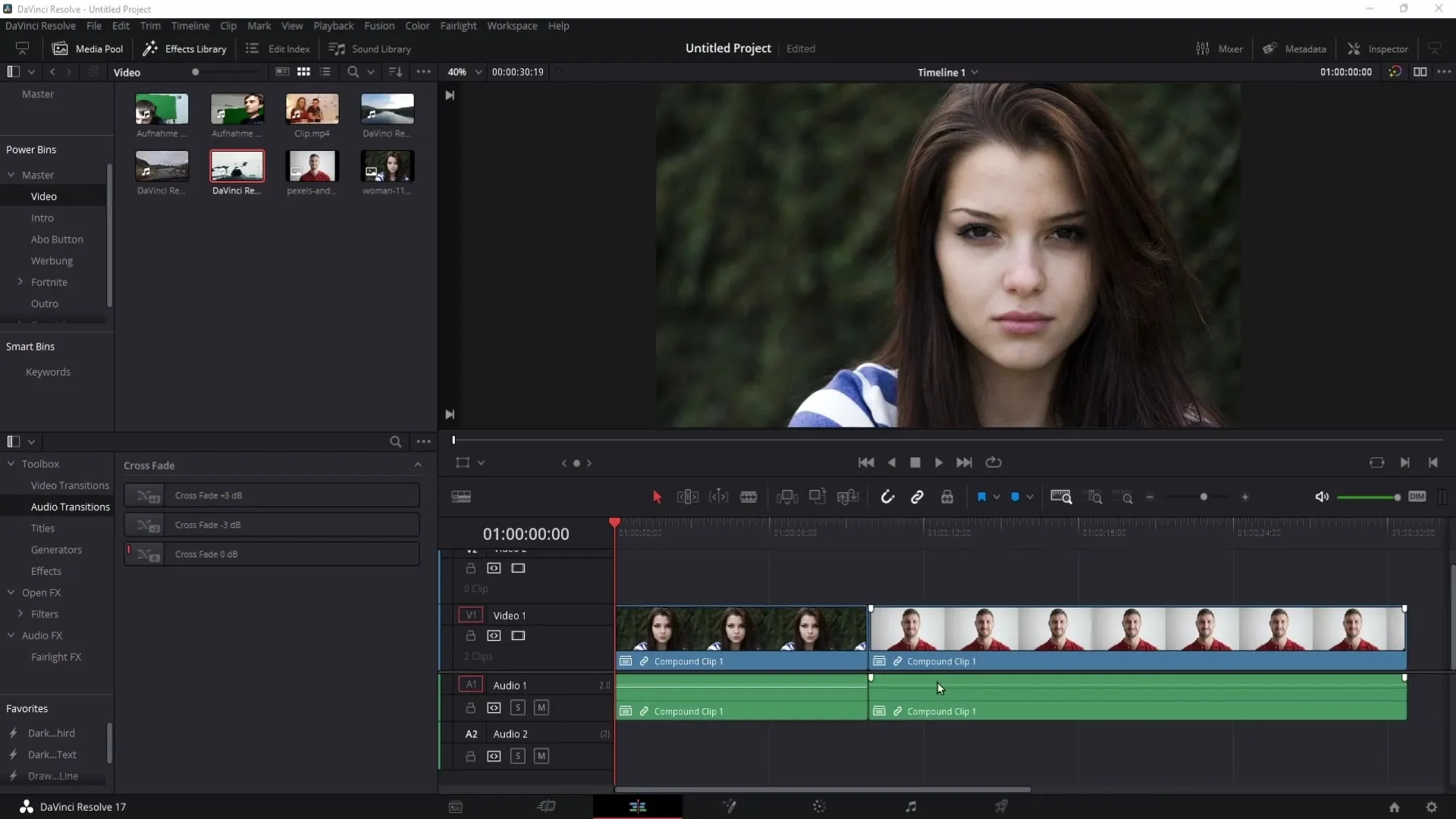
Zunächst markierst du die beiden Clips in der Timeline, die du bearbeiten möchtest. Klicke dann auf die Kettensymbole, um die Audio- und Video-Spuren zu trennen.
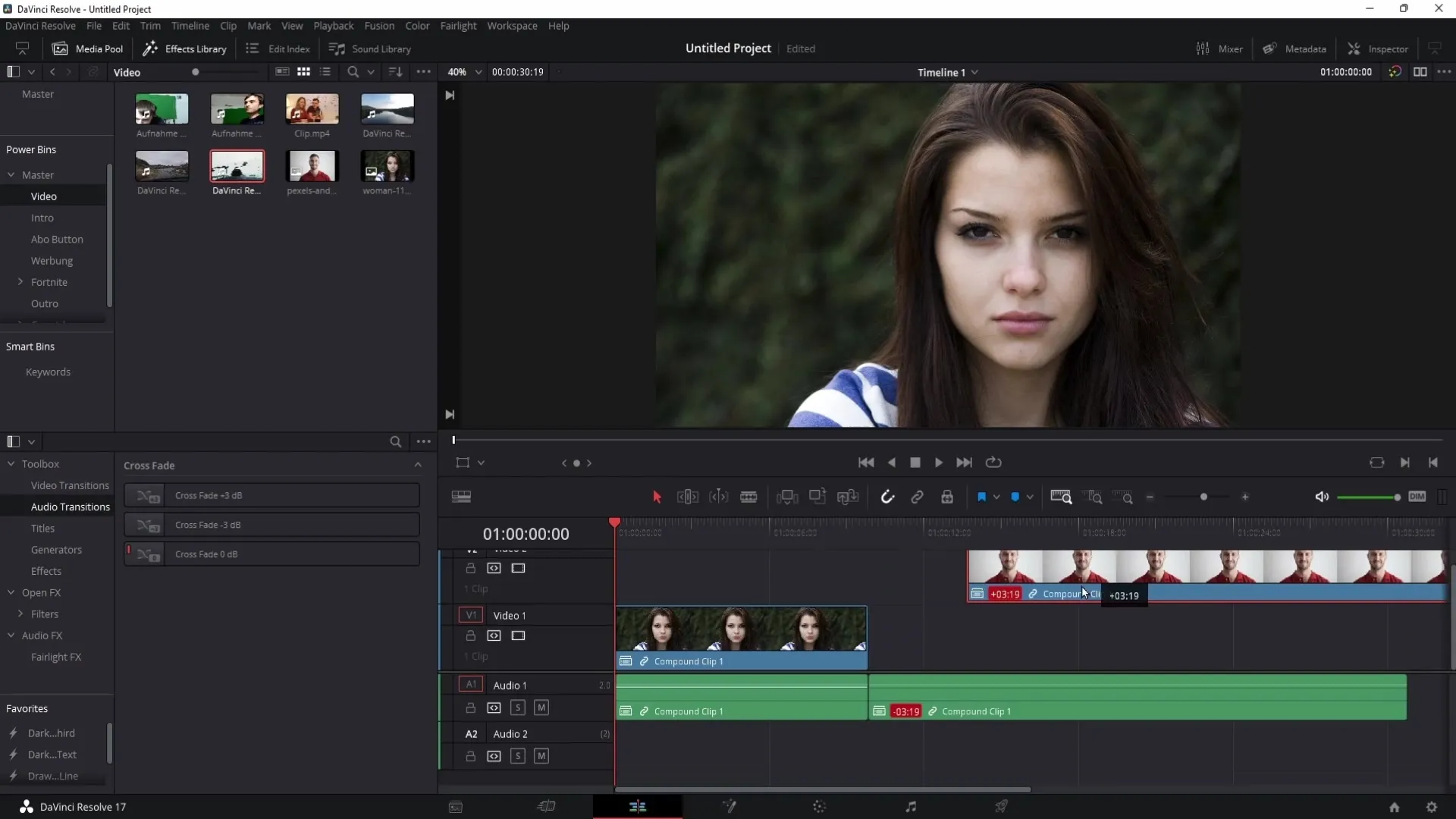
Jetzt kannst du die Audio des zweiten Clips in den ersten Clip hineinziehen, indem du sie etwas weiter rein schiebst. Dadurch wird die Audio von Clip zwei bereits hörbar, während Clip eins noch angezeigt wird.
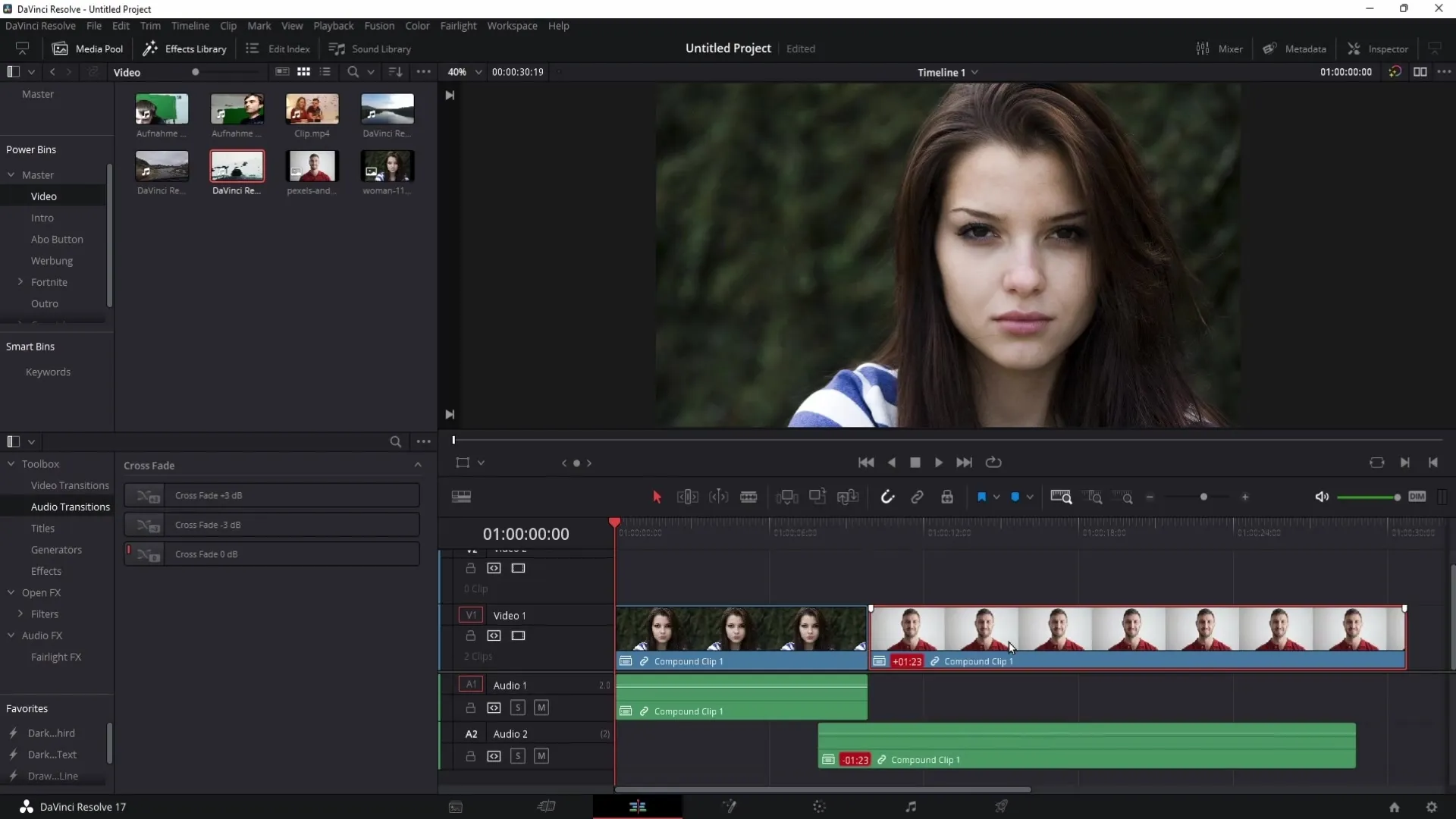
Danach solltest du auch den zweiten Clip etwas kürzen, um eine bündige Sichtbarkeit zu erstellen. Es ist wichtig, die Audio von Clip eins ebenfalls weiter reinzuziehen, um einen harmonischen Übergang zu sichern.
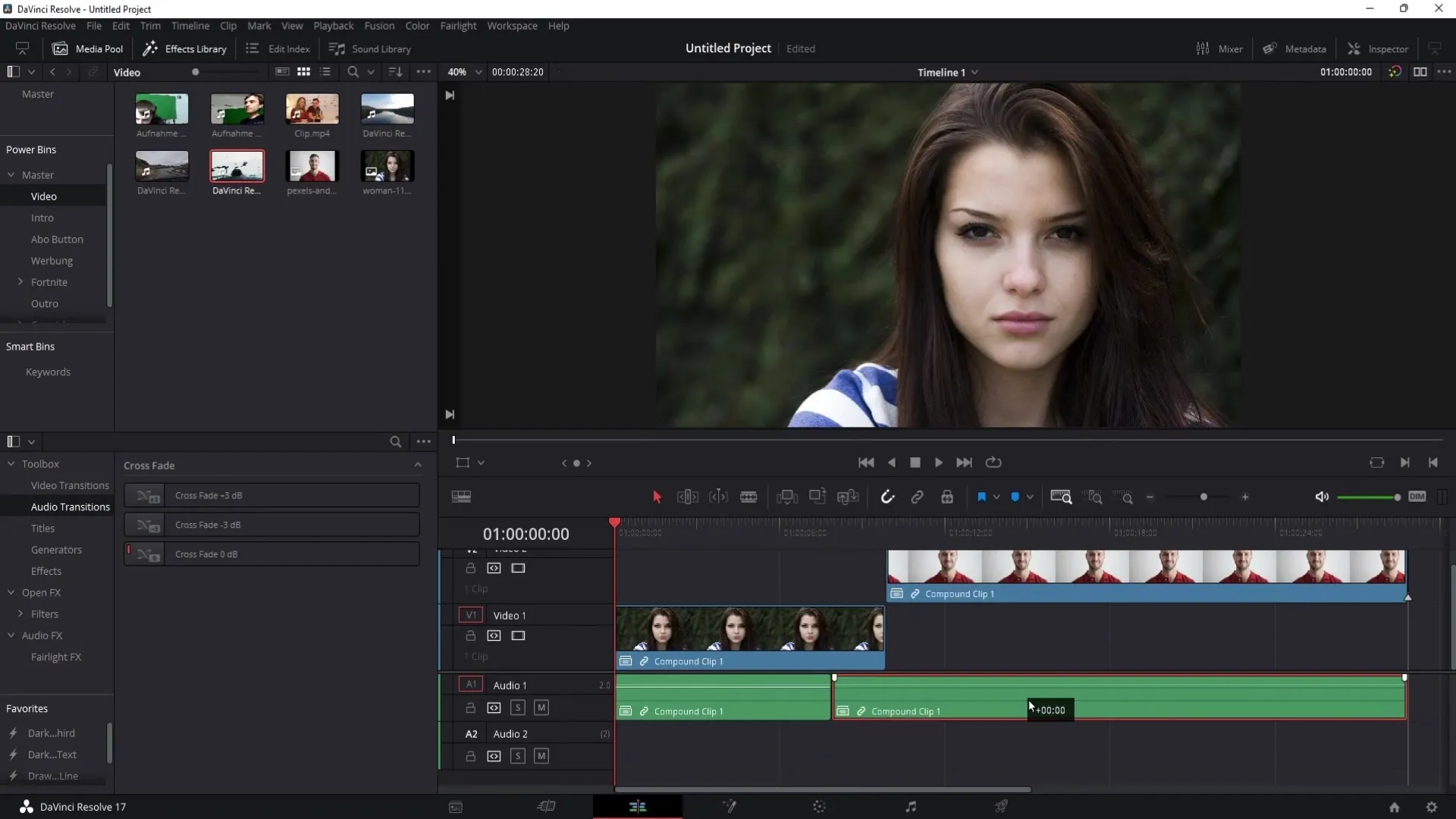
Wenn du die Audio auf die gewünschte Audiospur zurückbringst, und alles bündig ausrichtest, hast du deinen J-Cut erstellt.
L-Cut erstellen
Jetzt, wo du einen J-Cut erstellt hast, lass uns einen L-Cut umsetzen. Stelle sicher, dass sowohl der erste als auch der zweite Clip noch in der Timeline vorhanden sind.
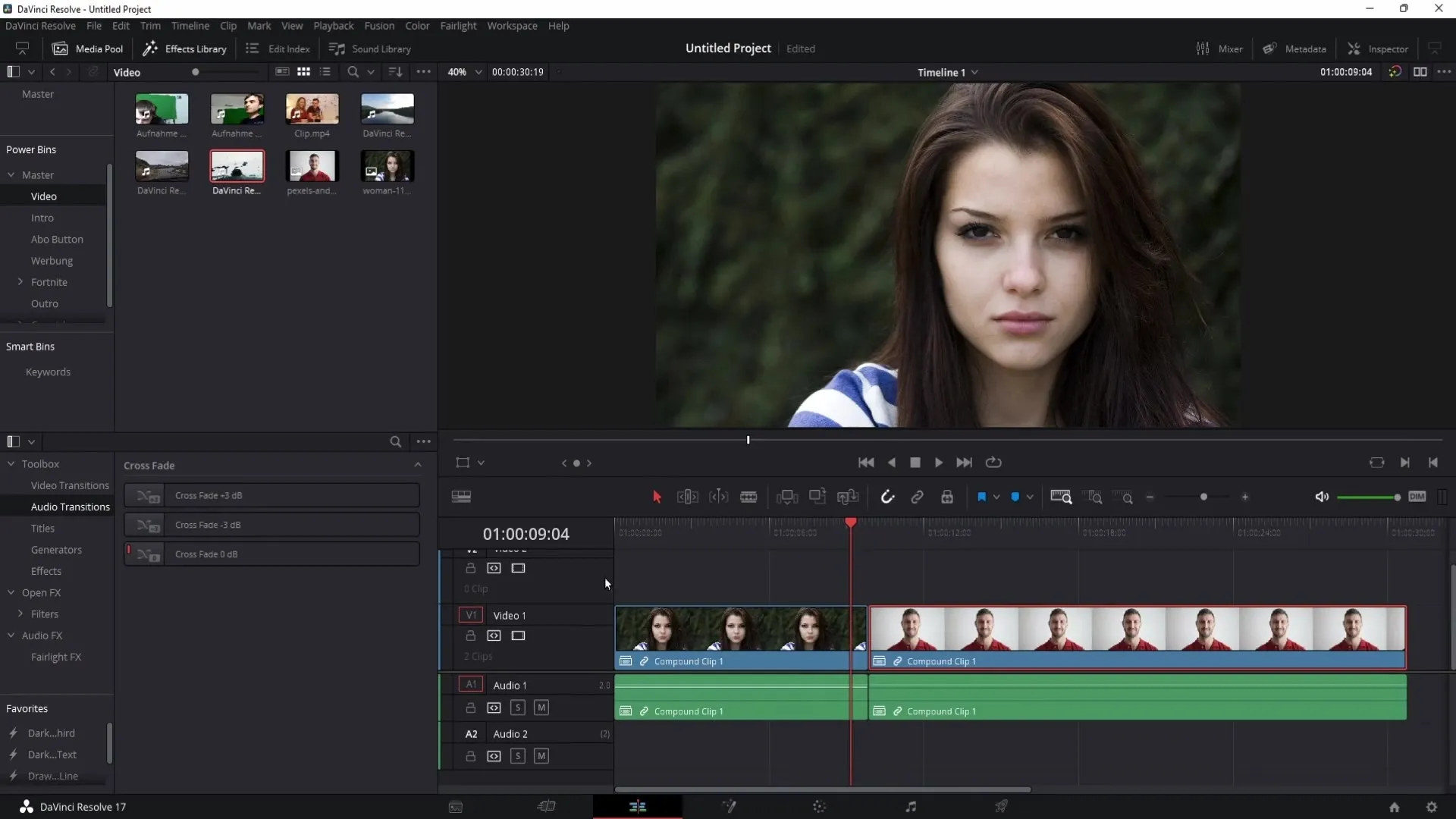
Für den L-Cut ziehst du die Audio des ersten Clips in das visuelle Material des zweiten Clips hinein. Dabei ist es wichtig, dass der Übergang sanft wirkt und das Bild bei Clip zwei bereits erscheint, während das Audio von Clip eins weiterhin abgespielt wird.
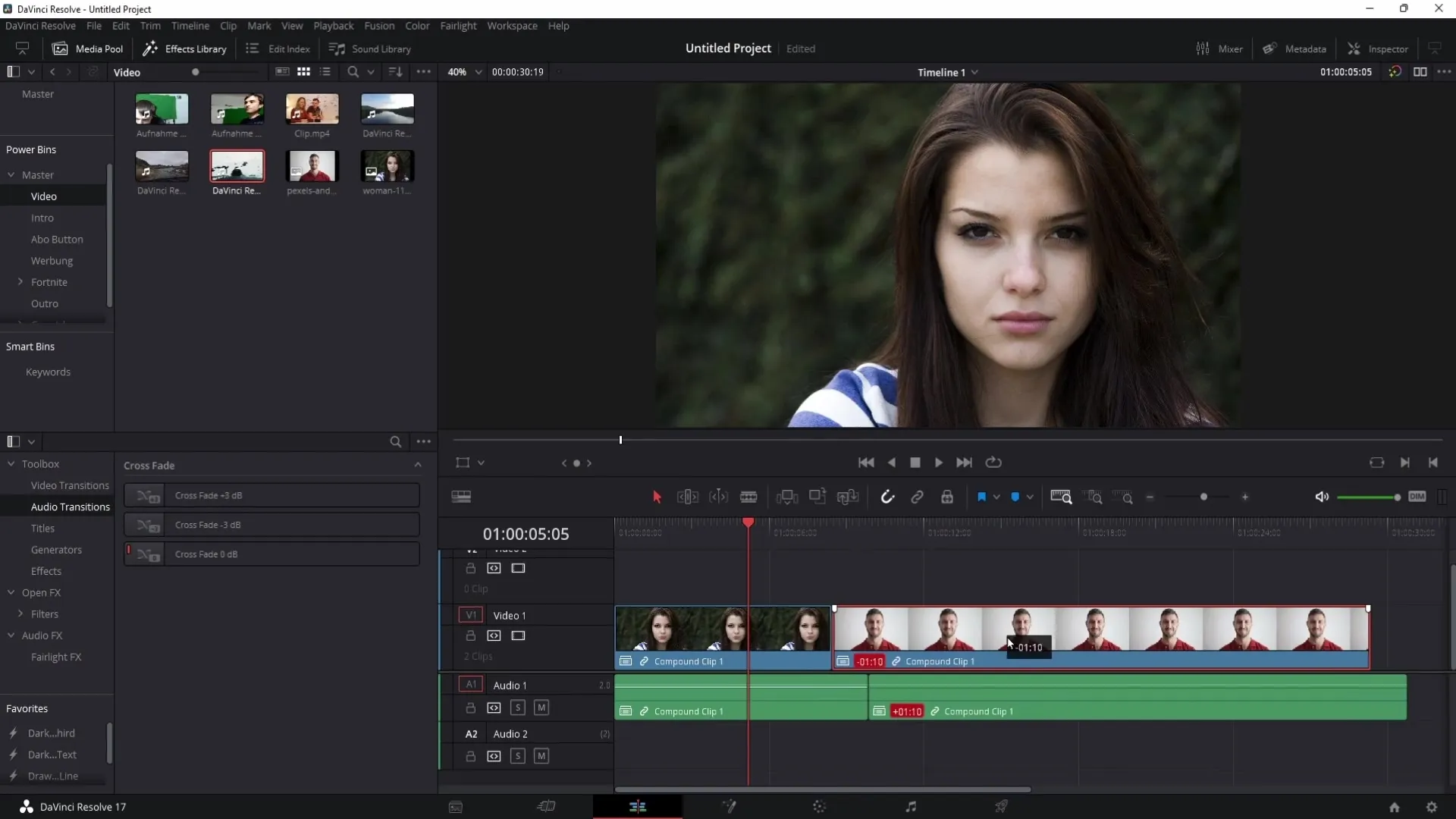
Danach minimierst du die Audiospur des zweiten Clips, um sicherzustellen, dass der Übergang zur Audio von Clip eins nahtlos funktioniert.
Jetzt kannst du die Audiospur wieder nach oben schieben, wodurch die Audio des ersten Clips weiterhin zu hören ist, während visuell auf den zweiten Clip gewechselt wurde.
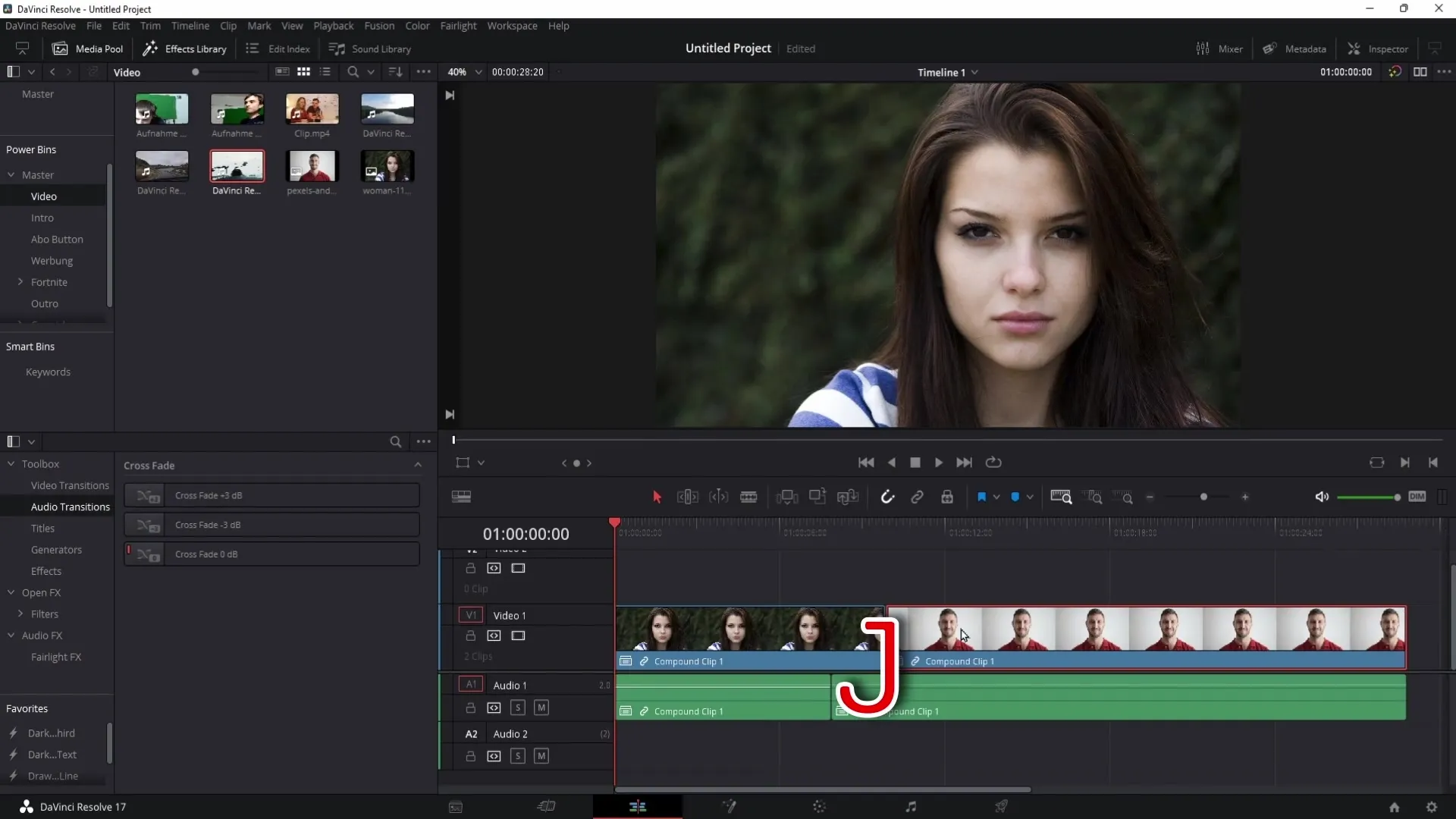
Anwendung der Techniken
Um diese beiden Schnitttechniken effektiv anzuwenden, bedenke die Auswirkungen auf die Zuschauer. Ein L-Cut lässt die Spannung steigen, während du die Handlung weiterführst. Achte auf die Bewegungen der Charaktere und die Reaktionen während der Gespräche. Dies kann entscheidend sein, um emotionale Momente zu erzeugen und die Zuschauer zu fesseln.
Ein J-Cut hingegen kann genutzt werden, um bereits einen intensiven Dialog vorzubereiten, während die Bilder sich noch auf einen anderen Charakter konzentrieren.
Merke dir:
Die Tonspuren sind entscheidend für die technische Umsetzung der J- und L-Cuts. Orientiere dich an der Richtung der Audio-Spuren: beim J-Cut geht die Audio nach links und beim L-Cut nach rechts.
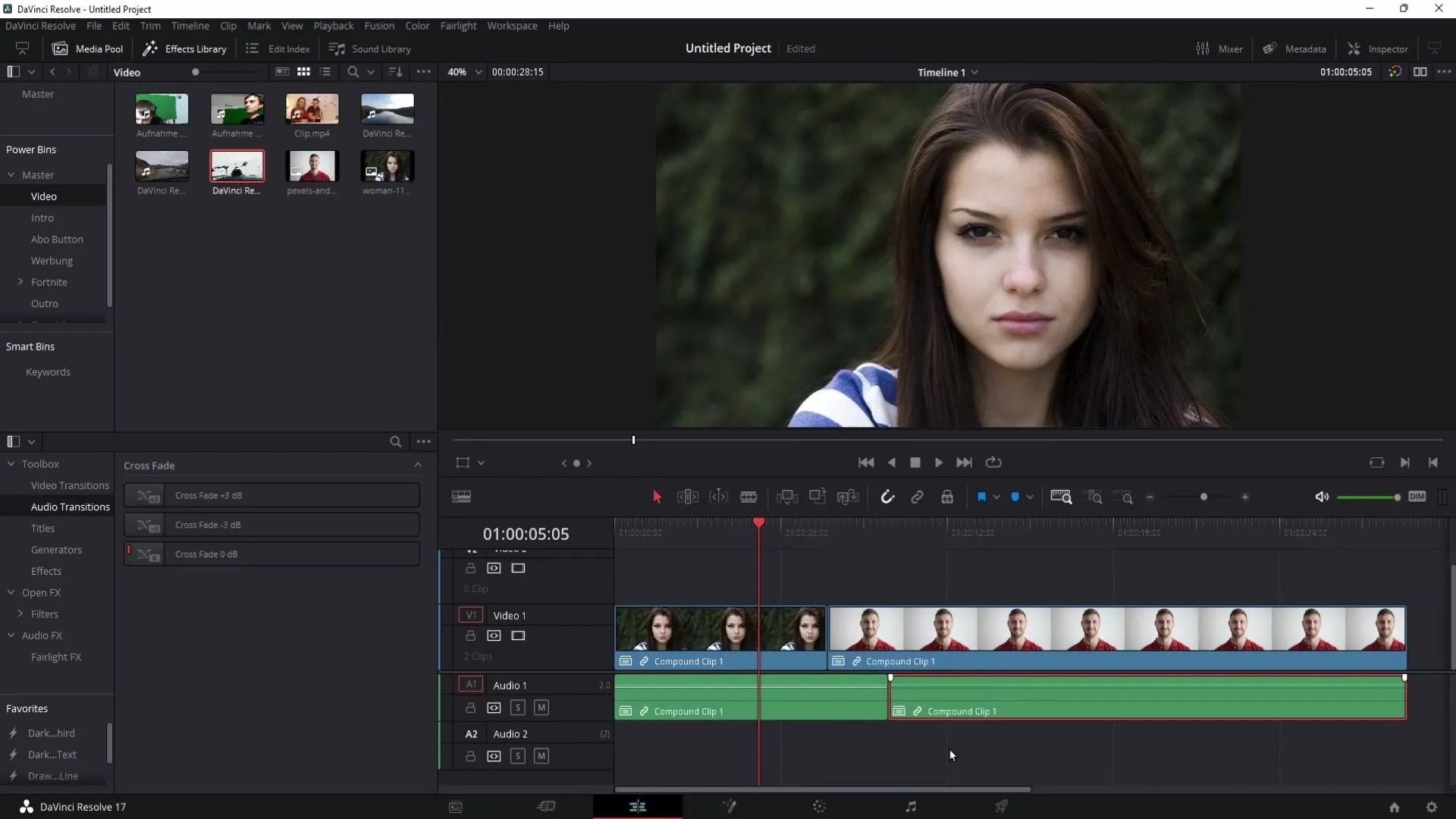
Zusammenfassung
In dieser Anleitung hast du gelernt, was J- und L-Cuts sind, und wie du sie in DaVinci Resolve erstellst. Mit diesen Techniken kannst du deine Videos sowohl inhaltlich als auch visuell aufwerten.
Häufig gestellte Fragen
Was ist der Unterschied zwischen J-Cut und L-Cut?Ein J-Cut spielt die Audio eines nachfolgenden Clips ab, bevor das Bild wechselt. Ein L-Cut hingegen lässt die Audio des aktuellen Clips weiterhin laufen, während das Bild wechselt.
Wie kann ich sicherstellen, dass meine Schnitte fließend sind?Achte darauf, die Audio-Spuren sorgfältig zu trennen und auszurichten, sodass die Übergänge beim Schnitt harmonisch wirken.
Sind J- und L-Cuts in allen Videos anwendbar?Ja, sie sind vielseitig einsetzbar, besonders in zusammengesetzten Dialogen und Interviews, um Spannung und Dynamik zu erzeugen.
Könnte ich die Audio-Spuren auch nachträglich anpassen?Ja, du kannst die Audio-Spuren jederzeit anpassen, um den gewünschten Fluss und die Emotionen zu optimieren.
Wie kann ich das Timing für diese Schnitte verbessern?Übe das Timing mit verschiedenen Clips, um ein Gefühl dafür zu bekommen, wann der ideale Moment für den Schnitt ist und wie die Zuschauer reagieren.


